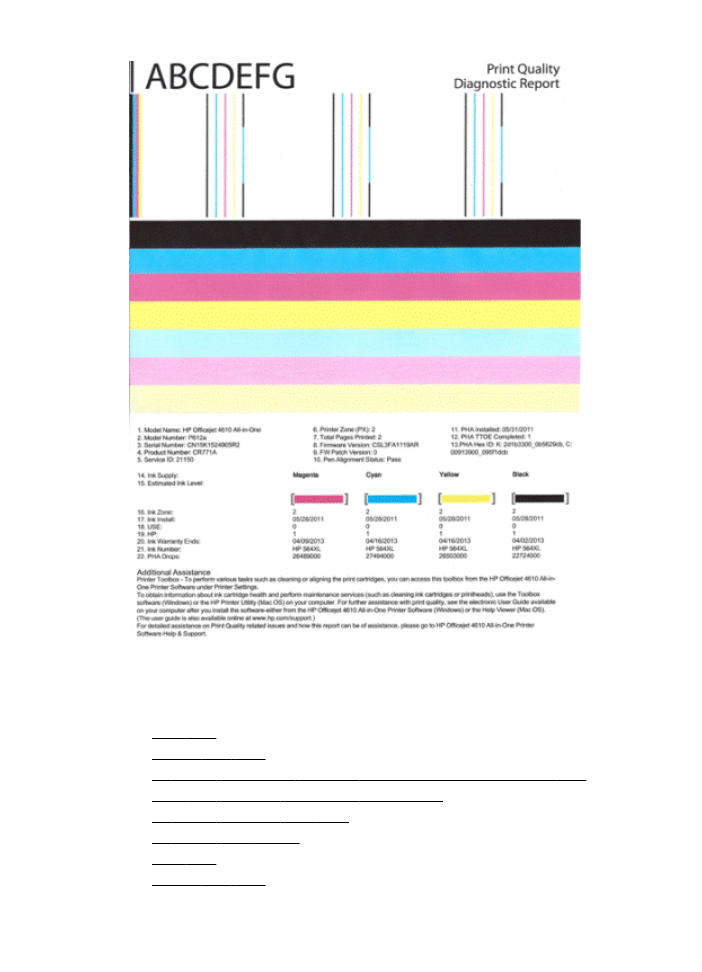
품질 진단 페이지를 평가하려면
이
단원은 다음과 같은 항목으로 구성되어 있습니다.
•
잉크
잔량
•
양호한
컬러 막대
•
바
색상이 어지럽거나 바랬거나 줄무늬가 불규칙하게 나타난 경우
•
바에
흰색 줄무늬가 규칙적으로 나타난 경우
•
바
색상이 균일하지 않은 경우
•
큰
검정색 글꼴 텍스트
•
정렬
무늬
•
결함이
없는 경우
프린트헤드
유지보수
135
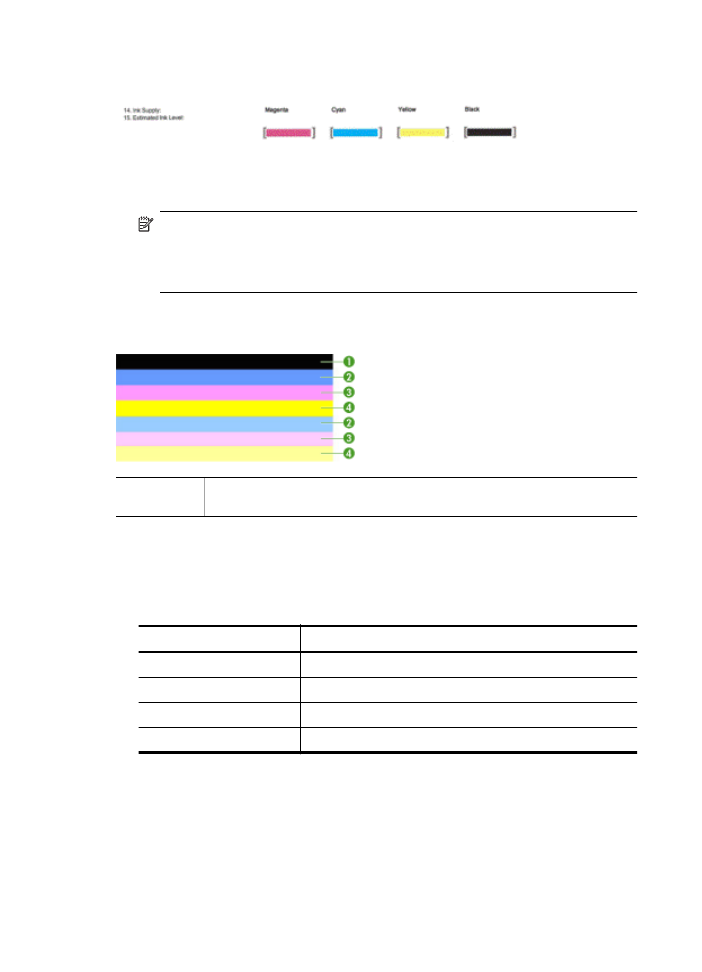
잉크
잔량
▲ 잉크 잔량 표시기를 보십시오. 잉크 잔량 표시자가 낮게 표시된 잉크 카트리
지는
교환해야 할 필요가 있습니다.
참고 잉크
부족 경고 및 표시등은 계획된 작업만을 위한 남은 잉크량을
알려줍니다
. 잉크 경고 메시지를 받으면 인쇄 지연 가능성이 없도록 잉크
카트리지
교체를 고려해 보십시오. 인쇄 품질이 수용할 수 없게 될 때까
지
잉크 카트리지를 교체할 필요는 없습니다.
양호한
컬러 막대
양호한
컬러
바의
예
7 개 컬러 바가 모두 짙고 끝 부분이 선명하며 페이지 전체에 걸쳐 균일
하게
퍼져 있으면 프린터가 올바로 작동하고 있는 것입니다.
▲ 페이지 중간에 있는 컬러 바를 보십시오. 컬러 바가 7 개 있을 것입니다. 컬
러
바의 끝 부분이 선명해야 합니다. 색이 짙어야 합니다(흰색이나 기타 색
상의
줄무늬가 없어야 함). 컬러 전체가 균일해야 합니다.
이
바는 다음과 같이 프린터 잉크 카트리지와 대응됩니다.
항목
카트리지
색상
1
검정색
잉크 카트리지
2
시안색
잉크 카트리지
3
마젠타색
잉크 카트리지
4
노란색
잉크 카트리지
제
8 장
136
문제
해결
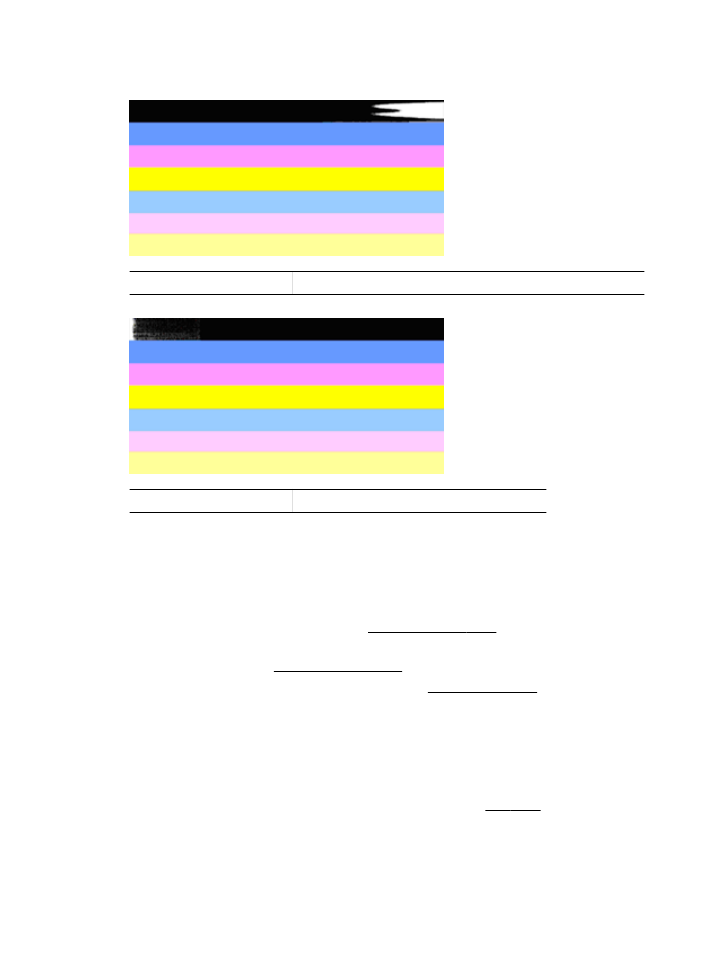
바
색상이 어지럽거나 바랬거나 줄무늬가 불규칙하게 나타난 경우
상태가
나쁜 컬러 바의 예 상단 바에 불규칙한 줄무늬가 나타나거나 색이 바랜 경우.
상태가
나쁜 컬러 바의 예 상단 검정 바 한쪽 끝이 어지러워진 경우.
어지러워졌거나
불규칙한 줄무늬가 나타나거나 색이 바랜 바가 있다면 다음 절
차를
따릅니다.
1. 잉크 카트리지에 잉크가 있는지 확인합니다.
2. 줄무늬가 있는 바에 해당하는 카트리지를 분리해 잉크가 제대로 흘러 나오
는지
확인합니다. 자세한 내용은 잉크 카트리지 교체를 참조하십시오.
3. 카트리지를 다시 장착하고 모든 카트리지가 올바로 장착되었는지 확인합니
다
. 자세한 내용은 잉크 카트리지 교체를 참조하십시오.
4. 프린트헤드를 청소합니다. 자세한 내용은 프린트헤드 청소를 참조하십시오.
5. 인쇄 품질 진단 보고서를 다시 인쇄해 봅니다. 그래도 문제는 발생하지만 청
소를
하면 될 것 같다면 다시 청소합니다.
6. 청소를 해도 문제가 해결되지 않으면 어지러워진 바에 해당하는 카트리지를
교체하십시오
.
7. 잉크 카트리지를 교체해도 소용이 없으면 프린트에 문제가 있는 것일 수 있
으므로
HP 에 문의하십시오. HP 에 문의는 내용은 HP 지원을 참조하십시
오
.
프린트헤드
유지보수
137
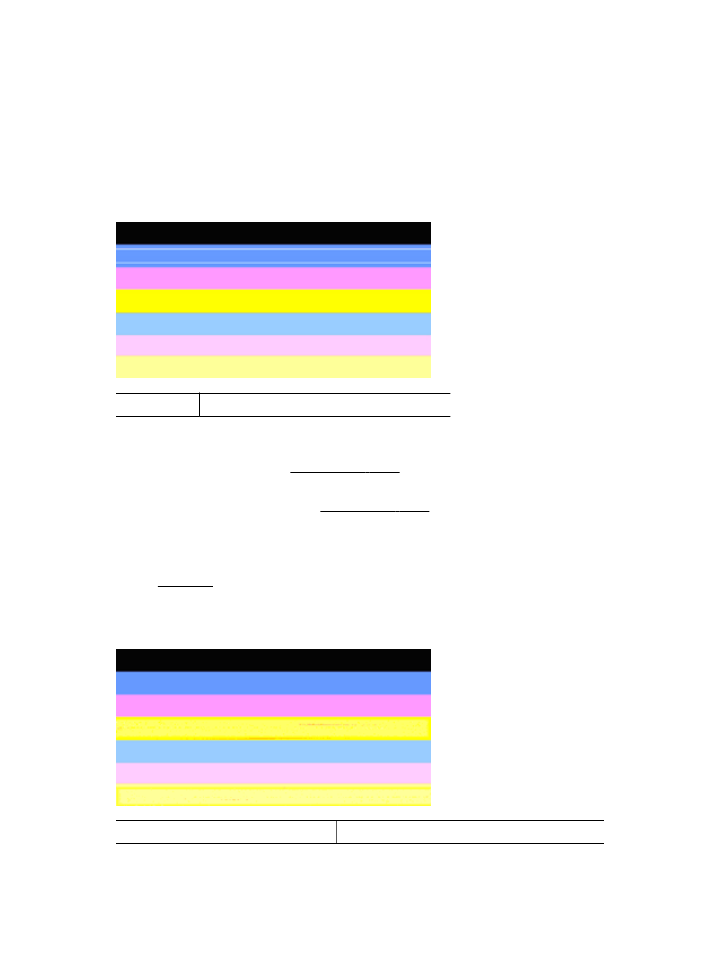
인쇄
품질 진단 보고서에서 바가 어지러워지는 문제 방지:
•
잉크
카트리지를 프린터에서 빼낸 상태로 너무 오래 열어 두지 마십시오.
•
이전
잉크 카트리지를 빼내기 전에 새 카트리지를 설치할 준비가 될 때까지
기다립니다
.
바에
흰색 줄무늬가 규칙적으로 나타난 경우
규칙적으로
흰색 줄무늬가 나타난 컬러 바가 있으면 다음 절차를 따릅니다.
흰색
줄무늬 인쇄 품질 바에 흰색 줄무늬가 있습니다.
1. 인쇄 품질 진단 보고서에 PHA TTOE = 0 이라고 적혀 있으면 프린터를 정렬
합니다
. 자세한 내용은 프린트헤드 정렬을 참조하십시오.
2. "PHA TTOE 이 0 이 아니거나" 정렬을 해도 소용이 없으면 프린트헤드를 청
소하십시오
. 자세한 내용은 프린트헤드 청소를 참조하십시오.
3. 또 다른 인쇄 품질 진단 보고서를 인쇄하십시오. 그래도 줄무늬가 있으나 좋
아지는
것 같다면 한번 더 청소해 보십시오. 줄무늬가 더 심해졌다면 프린터
에
문제가 있는 것일 수 있으므로 HP 에 문의하십시오. HP 에 문의는 내용
은
HP 지원을 참조하십시오.
바
색상이 균일하지 않은 경우
인쇄
품질 바 색상이 균일하지 않음 바에 좀 더 밝거나 어두운 부분이 있습니다.
제
8 장
138
문제
해결
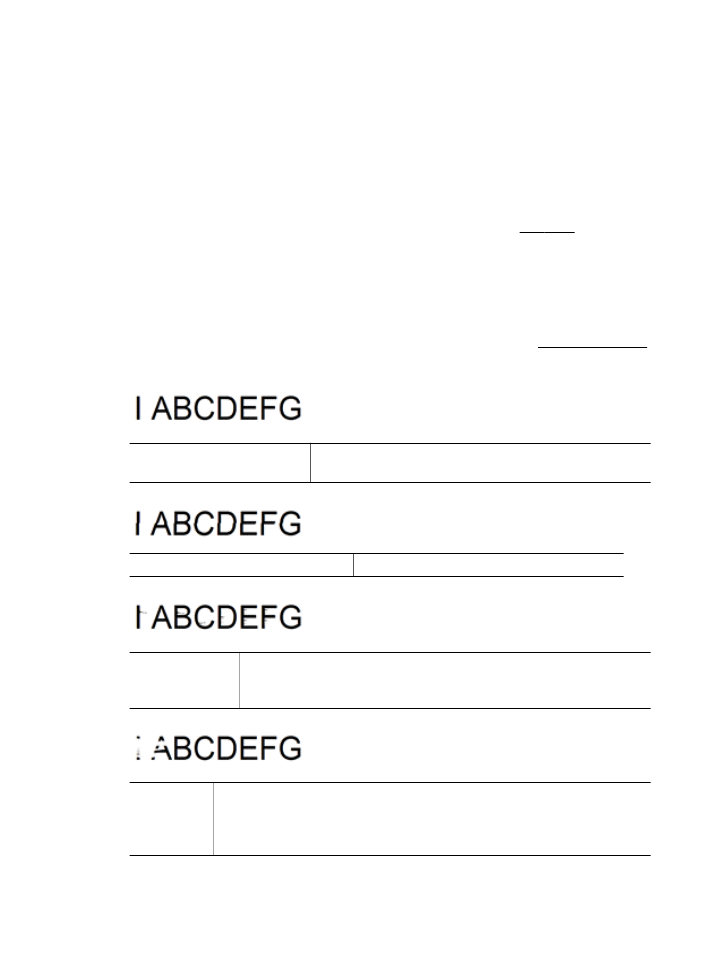
색상이
균일하지 않은 바가 있으면 다음 절차를 따릅니다.
1. 최근에 프린터를 너무 높은 곳으로 옮겼다면 프린트헤드를 청소해 보십시
오
.
2. 최근에 프린터를 옮긴 적이 없다면 또 다른 인쇄 품질 진단 보고서를 인쇄해
보십시오
. 이렇게 하는 것이 프린트헤드를 청소하는 것보다 잉크 사용량이
적지만
아무 소용이 없다면 청소를 해 보아야 합니다.
3. 인쇄 품질 진단 보고서를 다시 시도해 봅니다. 색상이 좋아진 것 같다면 계
속
청소를 합니다. 색상이 점점 더 나빠졌다면 프린터에 문제가 있는 것일
수
있으므로 HP 에 문의하십시오. HP 에 문의는 내용은 HP 지원을 참조하
십시오
.
큰
검정색 글꼴 텍스트
색
블록 위의 큰 문자열을 보십시오. I ABCDEFG 형태가 선명하고 깨끗해야 합
니다
. 형태가 울퉁불퉁하다면 프린터를 정렬해 보십시오. 줄무늬가 나타나거나
잉크가
번진 경우 프린트헤드를 청소하십시오. 자세한 내용은 프린트헤드 청소
를
참조하십시오.
상태가
좋은 큰 글꼴 형태의
예
문자가
선명하면 프린터가 올바로 작동하고 있는 것입
니다
.
상태가
좋지 않은 큰 글꼴 형태의 예 선이 울퉁불퉁하다면 프린터를 정렬합니다.
상태가
좋지 않
은
큰 글꼴 형태
의
예
문자가
번지면 프린트헤드를 닦아보고 용지가 말리지 않는지 확인
합니다
. 용지가 말리는 것을 피하려면 용지를 재활용 봉지에 담아
평평하게
놔두어야 합니다.
상태가
좋
지
않은 큰
글꼴
형태
의
예
문자의
한 쪽 끝이 어지러워졌다면 프린트헤드를 청소하십시오. 새 검정
색
카트리지를 장착하자 마자 이러한 결함이 발생하면 프린터의 자동 수
리
방식이 하루 안에 문제를 해결하기 때문에 프린트헤드를 청소하는 것
보다
잉크 사용량이 적습니다.
프린트헤드
유지보수
139
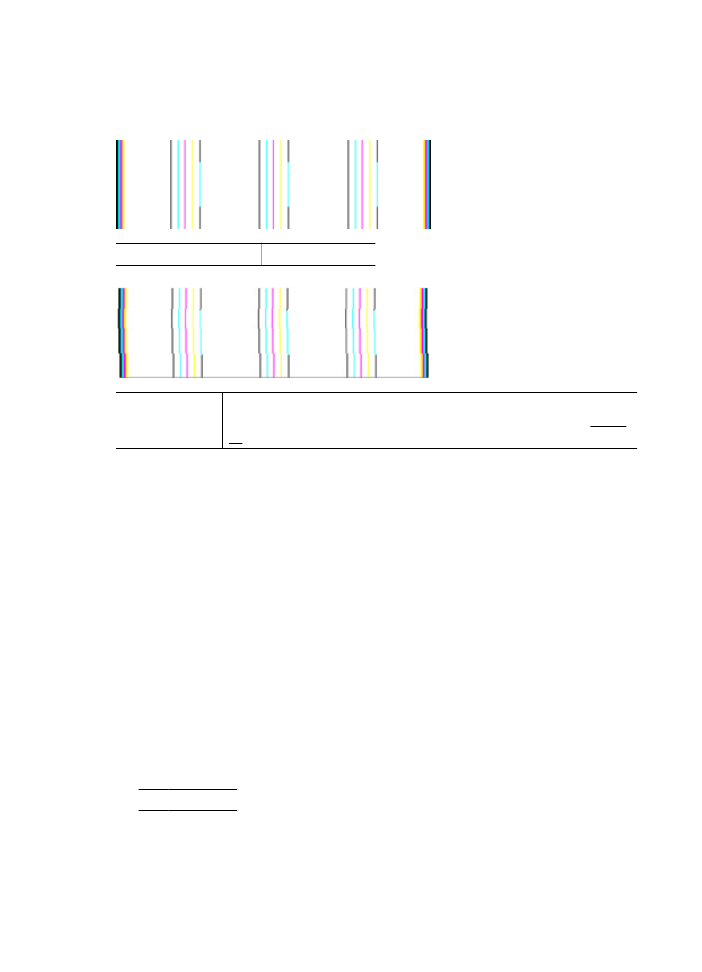
정렬
무늬
컬러
바와 큰 글꼴 형태의 상태가 좋아 보이면 그리고 잉크 카트리지가 비어있
지
않다면 컬러 바 바로 위에 있는 정렬 무늬를 살펴봅니다.
양호한
정렬 무늬의 예 선이 직선입니다.
상태가
좋지 않
은
정렬 무늬의
예
선이
울퉁불퉁하다면 프린터를 정렬합니다. 이렇게 해도 문제가 해
결되지
않는 경우 HP 에 문의하십시오. HP 에 문의는 내용은 HP 지
원을
참조하십시오.
결함이
없는 경우
인쇄
품질 보고서에 아무 결함이 없으면 인쇄 시스템이 제대로 작동합니다. 제
대로
작동하고 있으므로 소모품을 교체하거나 프린터 서비스를 받을 필요가 없
습니다
. 여전히 인쇄 품질에 문제가 있으면 다음 사항들을 확인해 보십시오.
•
용지를
점검합니다.
•
인쇄
설정을 확인합니다.
•
이미지
해상도가 충분한지 확인합니다.
•
출력물
가장자리에 띠가 나타나면 HP 소프트웨어나 다른 소프트웨어 응용
프로그램을
사용하여 이미지를 180 도 회전시킵니다. 인쇄를 마치면 문제가
사라질
수 있습니다.
용지걸림
제거
가끔
작업 중 용지 걸림이 생깁니다.
이
단원에서는 다음 항목을 다룹니다.
•
용지
걸림 제거
•
용지
걸림 방지
용지